Dodjela sigurnosne uloge korisniku
O sigurnosnim ulogama
- Sigurnosne uloge kontroliraju korisnikov pristup podacima putem skupa razina pristupa i dozvola. Kombinacijom razina pristupa i dozvola koje su uvrštene u određenu sigurnosnu ulogu postavlja se ograničenje na korisnikovo pregledavanje podataka i interakcije s tim podacima.
- Dataverse omogućuje zadani skup sigurnosnih uloga. Ako je to potrebno za vašu organizaciju, možete stvoriti nove sigurnosne uloge tako da uredite jednu od zadanih sigurnosnih uloga i zatim je spremite pod novim nazivom. Pogledajte Unaprijed definirane sigurnosne uloge.
- Korisniku možete dodijeliti više sigurnosnih uloga. Učinak više sigurnosnih uloga je kumulativan, što znači da korisnik ima dozvole povezane sa svim sigurnosnim ulogama koje su dodijeljene korisniku.
- Sigurnosne uloge povezane su s poslovnim jedinicama. Ako ste stvorili poslovne jedinice, korisnicima u poslovnoj jedinici dostupne su samo one sigurnosne uloge povezane s poslovnom jedinicom. Možete koristiti tu značajku za ograničavanje pristupa podacima u vlasništvu poslovne jedinice.
- Kad je postavka dozvoli vlasništvo nad zapisima u svim poslovnim jedinicama omogućena, možete dodijeliti sigurnosne uloge iz različitih poslovnih jedinica svojim korisnicima bez obzira na to kojoj poslovnoj jedinici korisnici pripadaju.
- Da biste korisniku dodijelili bezbednosne uloge, morate imati odgovarajuće privilegije (minimalne privilegije su Čitanje i Dodeljivanje u sigurnosna uloga tablici). Da bi se spriječilo povećanje sigurnosna uloga privilegija, osoba koja dodjeljuje sigurnosna uloga ne može dodijeliti nekog drugog sigurnosna uloga koji ima više privilegija od dodjeljivača. Na primjer, upravitelj CSR-a ne može dodijeliti drugog korisnika ulozi administratora sustava. Ova provjera valjanosti privilegija uključuje provjeru svake privilegije koju ustupitelj ima na razini dubine privilegija i poslovne jedinice. Na primjer, ne možete dodijeliti sigurnosna uloga iz druge poslovne jedinice drugom korisniku ako nemate sigurnosna uloga s odgovarajućom razinom privilegija dodijeljenom toj poslovnoj jedinici.
Napomena
Po zadanom, sigurnosna uloga administratora sustava ima sve potrebne privilegije za dodjeljivanje sigurnosnih uloga bilo kojem korisniku, uključujući dodjeljivanje sigurnosna uloga administratora sustava. Ako imate potrebu dopustiti administratorima koji nisu sistemski da dodijele sigurnosne uloge, razmislite o stvaranju prilagođenog sigurnosna uloga sa svim privilegijama navedenim u Stvaranje administratorskog korisnika i sprječavanje povećanja sigurnosna uloga privilegija. Dodijelite prilagođeni sigurnosna uloga i sve sigurnosne uloge koje nesistemski administrator može dodijeliti drugim korisnicima koji nisu administrator sustava. Ovaj sigurnosna uloga zahtjev potreban je i ako administratorima koji nisu administratori sustava dopustite upravljanje članovima tima u timovima vlasnika.
Za dodatne informacije o razlici između administratorskih i sigurnosnih uloga usluga Microsoft Online Services pogledajte Dodjeljivanje korisničkog pristupa.
Savjet
Pogledajte sljedeći videozapis: Dodjeljivanje sigurnosnih uloga u centru za administratore platforme Power Platform.
Slijedite ove korake za dodjeljivanje sigurnosne uloge.
Prijavite se u Centar za administratore za Power Platform kao administrator sustava.
Odaberite Okruženja, a zatim na popisu odaberite okruženje.
Odaberite Postavke.
Odaberite Korisnici + dozvole, a zatim odaberite Korisnici.
Na stranici Korisnici odaberite korisnika, a zatim Upravljanje sigurnosnim ulogam.
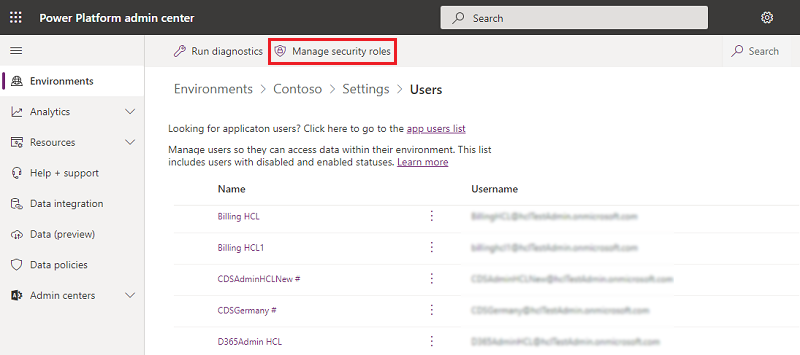
Odaberite ili poništite odabir sigurnosnih uloga. Ako korisnik ima već dodijeljene uloge. Kada završite, odaberite Spremi. Nakon spremanja, sve odabrane uloge postaju trenutačno dodijeljene uloge za korisnika. Neodabrane uloge nisu dodijeljene.
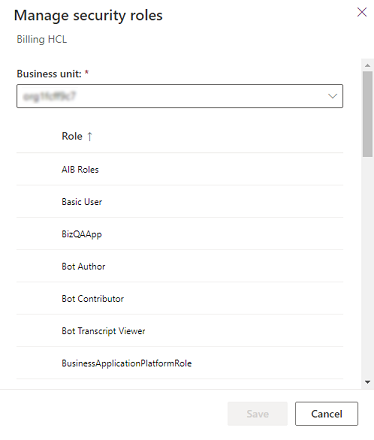
Nakon što se omogući postavka omogući vlasništvo nad zapisima u svim poslovnim jedinicama, možete odabrati sigurnosne uloge iz različitih poslovnih jedinica.
Važno
Svakom korisniku morate izravno ili neizravno dodijeliti najmanje jednu sigurnosnu ulogu kao članu tima grupe, Servis ne dopušta pristup korisnicima koji nemaju barem jednu sigurnosnu ulogu.
Napomena
Gore prikazana ploča prikazuje i upravlja samo izravnim dodjelama uloga za korisnika. Upravljanje timovima grupe objašnjava kako vidjeti uloge dodijeljene kao član grupnog tima i upravljati njima.
Postavka korisničkih privilegija za vlasništvo nad zapisima u različitim poslovnim jedinicama
Ako ste omogućili postavku omogući vlasništvo nad zapisima u svim poslovnim jedinicama, vaši korisnici mogu pristupiti podacima u drugim poslovnim jedinicama tako što će im se sigurnosna uloga iz tih drugih poslovnih jedinica izravno dodijeliti. Korisniku je također potrebna sigurnosna uloga dodijeljena iz poslovne jedinice korisnika s privilegijama iz sljedećih tablica kako bi ažurirao korisničko sučelje korisnika:
- Korisničke postavke kartice radnje
- Spremljeni prikaz
- Grafikon korisnika
- Nadzorna ploča korisnika
- Podaci instance korisničkog entiteta
- Postavke korisničkog sučelja korisničkog entiteta
- Metapodaci korisničke aplikacije
Da biste dodijelili sigurnosne uloge korisnicima u okruženju koje nema nijednu ili ima jednu bazu podataka Microsoft Dataverse, pogledajte Konfiguriranje sigurnosti korisnika za resurse u okruženju.
(Neobavezno) Dodjela administratorske uloge
Možete podijeliti zadatke administracije sustava Microsoft Online Services između nekoliko korisnika dodjelom administratorskih uloga sustava Microsoft Online Services korisnicima koje odaberete za ispunjavanje svake uloge. Možete odlučiti dodijeliti ulogu globalnog administratora drugoj osobi u tvrtki ili ustanovi za vrijeme kada niste dostupni.
Postoji pet uloga administratora okruženja Microsoft Online Services s različitim razinama dozvola. Na primjer, administratorska uloga za ponovno postavljanje lozinke može ponovno postaviti samo korisničke lozinke; administratorska uloga za upravljanje korisnicima može ponovno postaviti korisničke lozinke pored dodavanja, uređivanja ili brisanja korisničkih računa; uloga globalnog administratora može dodati pretplate na mrežne servise za tvrtku ili ustanovu i upravljati svim aspektima pretplate. Za podrobne informacije o administratorskim ulogama sustava Microsoft Online Services, pogledajte Dodjela administratorskih uloga.
Napomena
Administratorske uloge okruženja Microsoft Online Services vrijede samo za upravljanje aspektima pretplate na mrežni servis. Te uloge ne utječu na dozvole unutar servisa.
Automatska dodjela uloga
Kada se korisnici dodaju Dataverse, uloge se automatski dodjeljuju na temelju sljedećih kriterija:
Svi Microsoft Entra administratori ID-a (administrator klijenta,administrator Power Platform , administrator servisa sustava Dynamics 365) dobivaju ulogu Dataverse administratora sustava.
Važno
Uloga administratora sustava ne uklanja se automatski ako se ukloni administratorska Microsoft Entra uloga. Budući da ne postoji mehanizam za praćenje je li ulogu dodijelio sustav automatski ili administrator, preporučujemo administratoru da ručno ukloni ulogu administratora sustava nakon Microsoft Entra uklanjanja uloge.
Korisnici s valjanom licencom automatski dobivaju odgovarajuće mapirane uloge. Uklanjanje odgovarajuće licence rezultira automatskim uklanjanjem uloga. Upravljanje zadanim ulogama temeljeno na licenci nije primjenjivo za korisnike u sljedećim vrstama okruženja: Dataverse for Teams, Probna verzija i Razvojni inženjer.
Za zadanu vrstu okruženja, Osnovni korisnik i autor okruženja uloge automatski se dodjeljuju svim dodanim Dataverse korisnicima.
U okruženju povezanom s financijama i operacijama s Dataverse bazom podataka, osnovni korisnik financija i poslovanja sigurnosna uloga automatski se dodjeljuje svim aktivnim korisnicima u Dataverse.
Mapiranje licence na ulogu
Ako su definirane u vašem okruženju, određene se uloge automatski dodjeljuju korisnicima kada se korisnici dodaju u Dataverse na temelju licence koja je korisnicima dodijeljena. Mapiranje licence na ulogu možete vidjeti u okruženju tako što ćete otići na stranicu Mapiranje licence na ulogu u centru za administratore Power Platform.
Idite na Okruženja> [odaberite okruženje] >Postavke>Korisnici + Dozvole>Mapiranje licence na ulogu.
Pogledajte
Povratne informacije
Stiže uskoro: Tijekom 2024. postupno ćemo ukinuti servis Problemi sa servisom GitHub kao mehanizam za povratne informacije za sadržaj i zamijeniti ga novim sustavom za povratne informacije. Dodatne informacije potražite u članku: https://aka.ms/ContentUserFeedback.
Pošaljite i pogledajte povratne informacije za